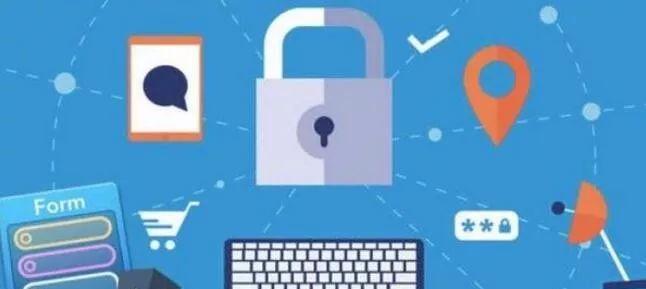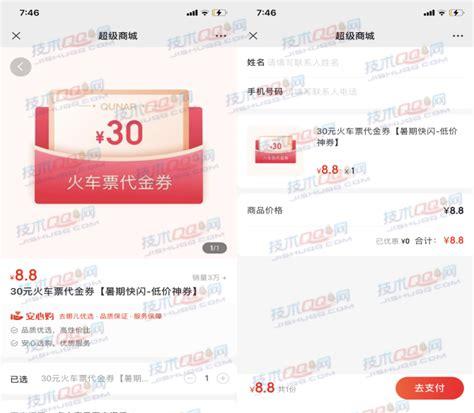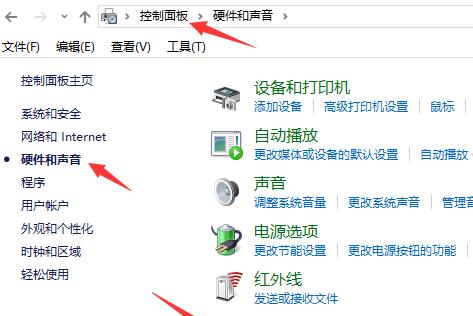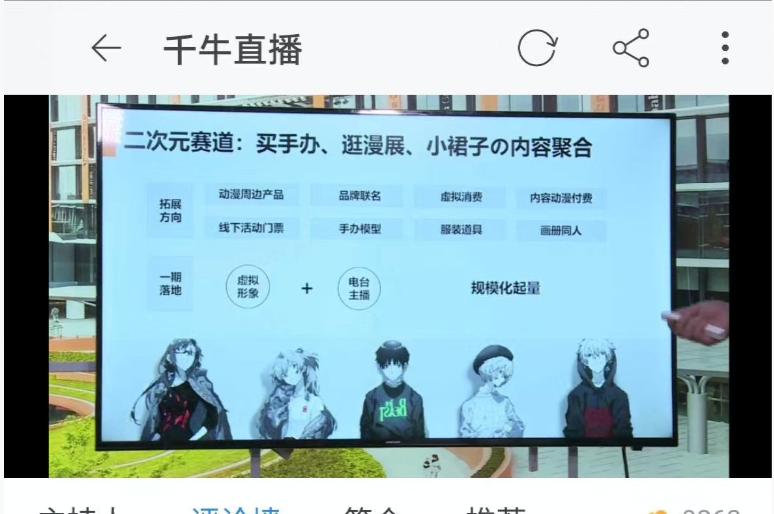同学们,大家好,今天我们来讲一讲 printscreen 功能键的使用。 printscreen 这个功能键位于键盘的功能区,不同的键盘它的位置有所不同。 printscreen 在键盘上有下面几种名字,printscrn的功能是截取整个屏幕的画面。它有两种使用方法,第一种是截取全屏画面,按下 printsprint 键将会截取全屏幕画面。第二种是抓取当前活动窗口,在进行抓取时,同时按下 auto 键和 printscreen 键就可以抓取当前活动窗口了。在这里大家要注意一点, printscreen 键是一个快捷截图按键,这个截图是可以直接粘贴到其他软件中的,但不冷直接使用。好了, printscreen 键的介绍就到这里,大家去试试。

printscreen键怎样使用?
1、电脑键盘的“PrintScreen”键是电脑自带的截图键,在任意界面按“PrintScreen”键都是可以截图的但是只能截全屏图,无法选择截图界面。
2、也可以使用快捷键“ALT PrintScreen”,这个方法是只截取当前窗口的界面,不会截取整个屏幕。
快捷键,又叫快速键或热键,指通过某些特定的按键、按键顺序或按键组合来完成一个操作,很多快捷键往往与如 Ctrl 键、Shift 键、Alt 键、Fn 键以及 Windows 平台下的 Windows 键和 Mac 机上的 Meta 键等配合使用。利用快捷键可以代替鼠标做一些工作,可以利用键盘快捷键打开、关闭和导航“开始”菜单、桌面、菜单、对话框以及网页,Word里面也可以用到快捷键。
键盘上的"printscreen"键如何使用?
1、代替屏幕截图软件 按下Print Screen键,将会截取全屏幕画面。用鼠标点击“开始→程序→附件→画图”,将会打开“画图”程序,点击该窗口中的“编辑→粘贴”菜单,这时会弹出一个“剪贴板中的图像比位图大,是否扩大位图?”对话框,点击“是”,就会将该截取的图片粘贴到其中。再按下Ctrl S键将图片保存即可。
2、抓取当前活动窗口 在使用Print Screen进行屏幕抓图时,同时按下Alt键,就会只抓取当前活动窗口,然后按上述方法保存即可。
3、截取游戏画面 我们都知道用键盘上的Print Screen键可以抓取系统中的桌面图案,然后在“画图”程序或是Photoshop之类的图像处理软件中可以“粘贴”出来。但是如果我们要抓的是游戏画面的话,上面这个方法可能就不灵光了。 没关系,启动Windows Media Player(6.0以上版本),打开一个视频文件,选择“文件→属性→高级”,双击Video Renderer,在Direct Draw中,把YUV Flipping、RGB Flipping、YUV Overlaya和RGB Overlays四个选项取消,确定后退出。再试试看,用Print Screen键也可以抓游戏画面了。
4、截取DirectX图 Print Screen键无法截取DirectX图,没关系,只要我们略施小计,就可以让它大展拳脚。在“开始”菜单的“运行”中输入regedit,打开注册表编辑器,然后展开注册表到HKEY_Local_MachineSoftwareMicrosoftDirectDraw分支,新建一个“DWORD”值,并将其重命名为“EnablePrintScreen”,填入键值“1”,即可使Print Screen键具有截取DirectX图的功能。 5.截取鼠标。 打开“程序→附件→辅助工具→放大镜?没有的话可以在控制面板里安装 ”,把放大倍数设为1,然后按“Print Screen”键就可以截图了。但这样截出来的图最大也只有半个屏幕大,如果要想截得更多的内容,可以把放大镜拉得大一点,或者把屏幕的分辨率提高。